iPhone veya Android telefonunuzda Snapchat'in bir sorunla karşı karşıya olduğu sürekli kilitleniyor musunuz? Uygulamanın küçük bir aksaklık yaşaması ihtimali yüksektir. Telefonunuzda da soruna neden olan sorunlar olabilir. Size bu sorunu nasıl çözeceğinizi göstereceğiz.
Snapchat'in telefonunuzda çökmesinin bazı nedenleri arasında telefonunuzun yazılım sorunları olması, VPN hizmetinizin Snapchat'in işlevlerine müdahale etmesi, uygulamanın önbellek dosyalarının bozulması ve daha fazlası yer alır.
1.Snapchat'i Kapatıp Yeniden Başlatın
Snapchat çöktüğünde, muhtemelen sorunu düzeltmek için uygulamayı tamamen kapatıp yeniden başlatabilirsiniz. Bunun nedeni, uygulamadan çıkıp yeniden açmanın uygulamaya tüm işlevlerini yeniden yükleyerek küçük sorunları çözme şansı vermesidir.
iPhone'da
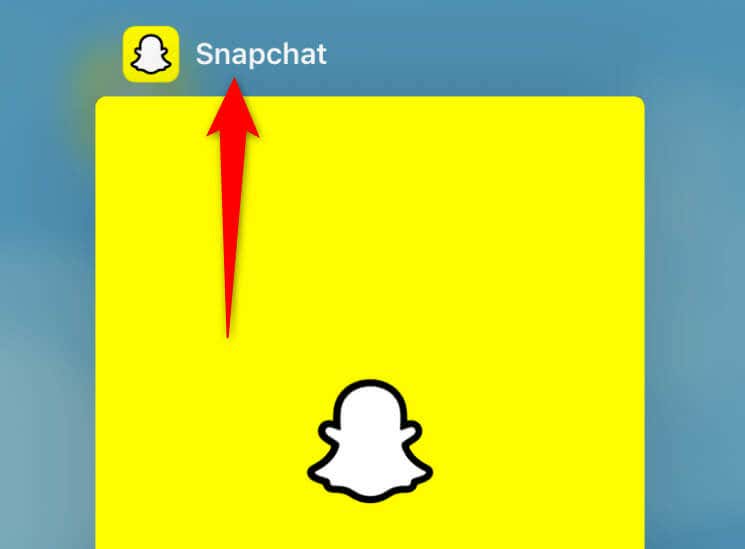
Android'de
iPhone'dan farklı olarak Android, uygulamaları kapatmaya zorlamanıza olanak tanır, bu da uygulamanızın siz yeniden başlatmadan önce tamamen kapatılmasını sağlar.
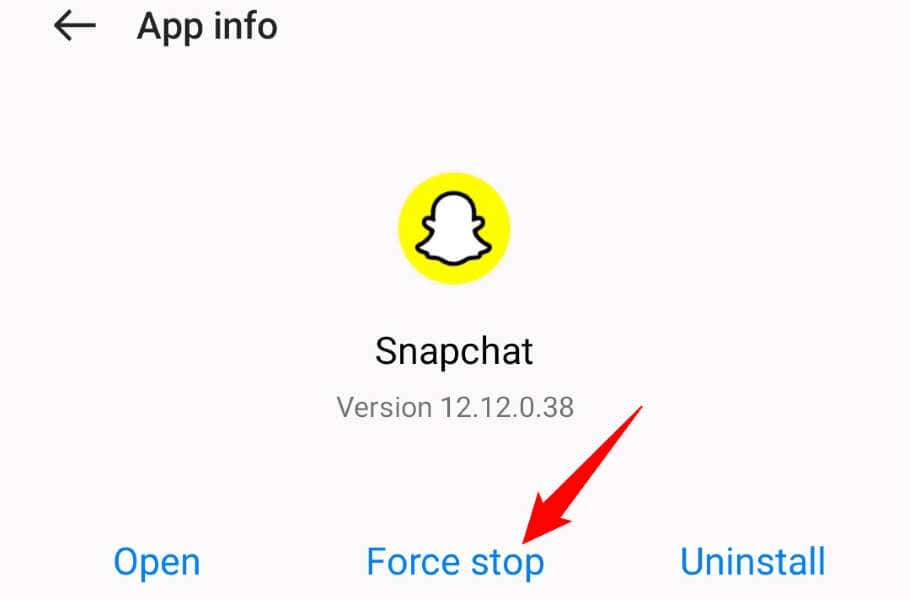
2.Telefonunuzu İnternete Yeniden Bağlayın
Snapchat'in çalışması için sürekli aktif bir internet bağlantısı gerekir. bağlantınızla ilgili sorunlar 'niz varsa bağlantıyı kesmek ve telefonunuzu ağınıza yeniden bağlayın 'e sahip olmak iyi bir fikirdir. Bu, telefonunuz ile kablosuz yönlendiriciniz arasındaki bağlantıyla ilgili küçük sorunları çözecektir.
iPhone'da
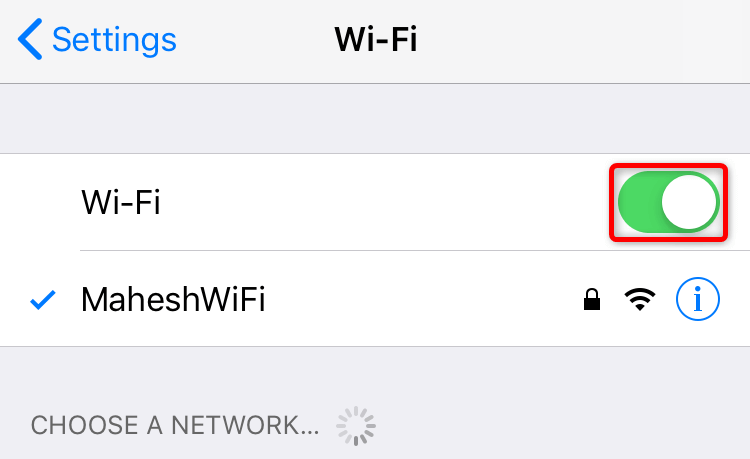
Android'de
.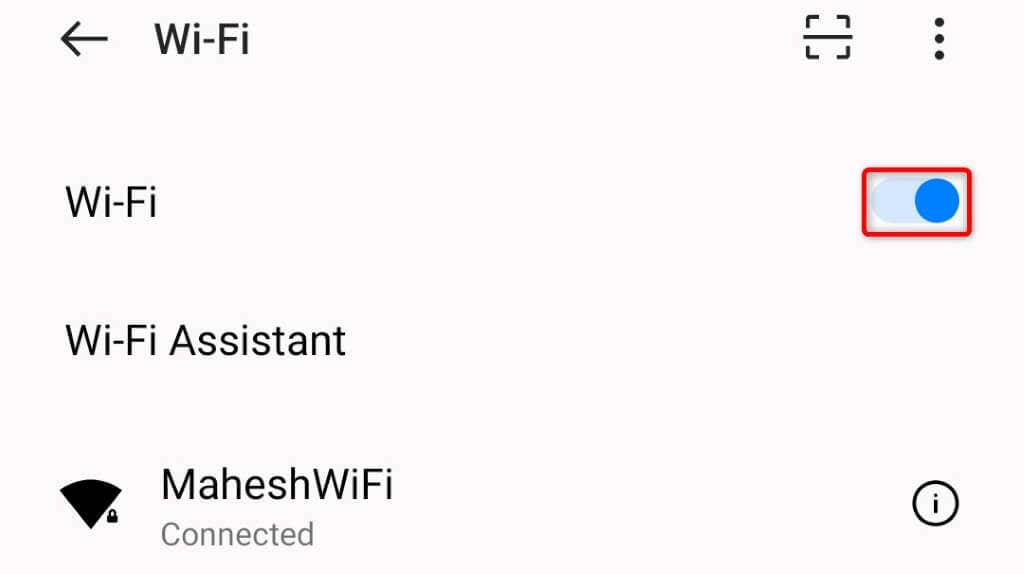
3.iPhone veya Android Telefonunuzu Yeniden Başlatın
Telefonunuzu internete yeniden bağlayarak sorunu çözemediyseniz telefonunuzu yeniden başlatın ve bunun sorunu çözüp çözmediğine bakın. Telefonunuzu yeniden başlatma, cihazınızın tüm özelliklerini devre dışı bırakıp yeniden etkinleştirerek birçok küçük sorunu giderir.
Cihazınızı yeniden başlatmadan önce, kaydedilmemiş çalışmalarınızı uygulamalarınıza kaydettiğinizden emin olun.
iPhone'da

Android'de
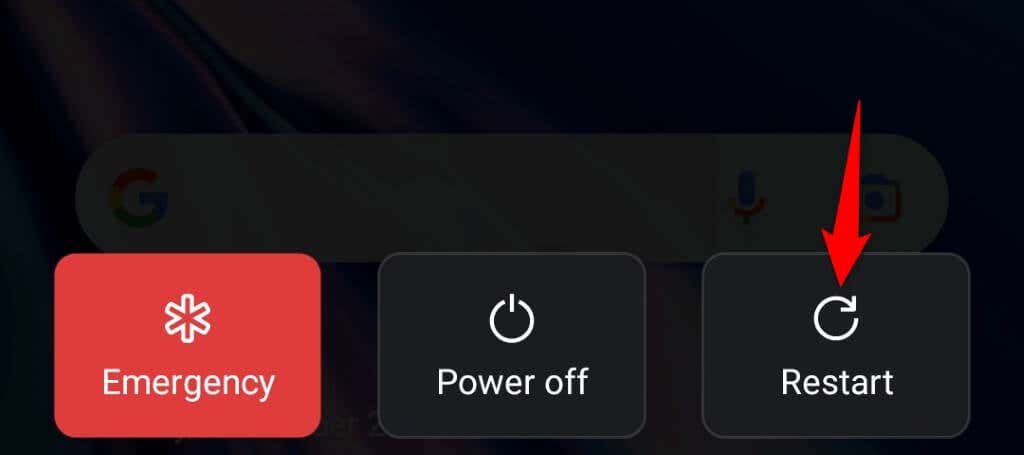
4.VPN'inizi Devre Dışı Bırakın
Telefonunuzun VPN uygulaması internet verilerinizi orta bir sunucu üzerinden yönlendirir ve bazen internet özellikli çeşitli uygulamalarınızda sorunlara neden olur. Bu durumda, sorunun çözülüp çözülmediğini görmek için VPN'inizi geçici olarak kapatabilirsiniz.
VPN hizmetini nasıl devre dışı bırakacağınız, kullandığınız uygulamaya bağlıdır. çoğu VPN uygulaması 'de ana ekranda hizmeti açıp kapatmanıza olanak tanıyan büyük bir düğme bulacaksınız.
VPN'yi devre dışı bıraktığınızda Snapchat'i başlatın ve uygulamanın hala kilitlenip kilitlenmediğine bakın.
5.Snapchat'in Önbellek Dosyalarını Temizle
Diğer tüm uygulamalar gibi Snapchat de size daha iyi performans sağlamak için telefonunuzda önbellek dosyaları oluşturur ve saklar. Bazen önbelleğe alınan bu veriler bozularak uygulamada sorunlara neden olur.
Neyse ki, Snapchat önbellek dosyalarınızı temizleyin yapabilir ve sorununuzu çözebilirsiniz. Bunu yapmak, kişisel verilerinizi veya gönderdiğiniz veya aldığınız Snap'lerinizi ve mesajlarınızı silmez..
iPhone'da
iPhone, bir uygulamanın önbelleğini cihazın ayarlar menüsünden temizlemenize izin vermez. Ancak kaydedilen önbellek dosyalarını silmek için Snapchat'in uygulama içi seçeneğini kullanabilirsiniz.
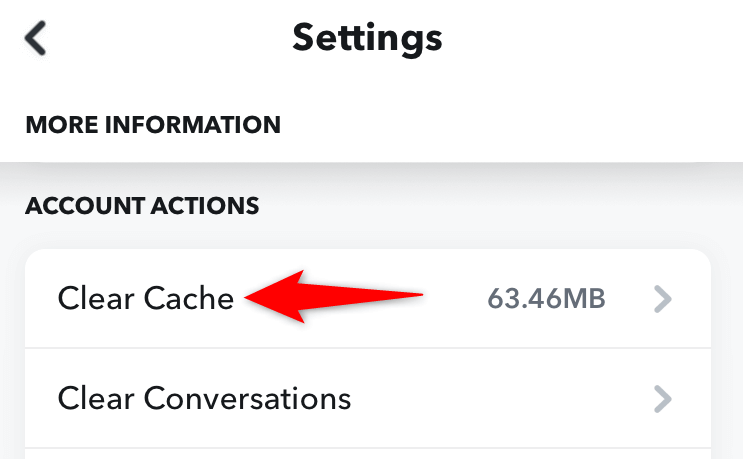
Android'de
Android, uygulama başlatılmasa bile uygulamanın önbelleğe alınmış verilerini silmenize olanak tanır.
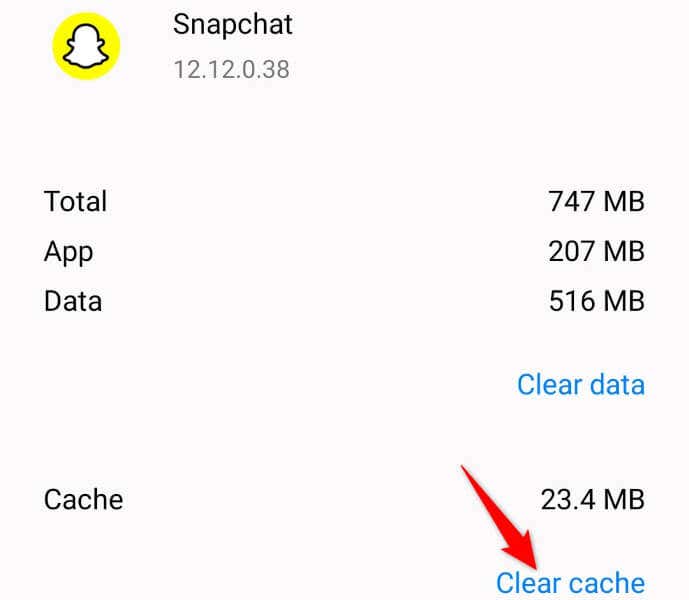
6.iPhone veya Android Telefonunuzda Snapchat'i Güncelleyin
Güncel olmayan uygulamalar genellikle çeşitli sorunlara neden olur. Snapchat çökme probleminiz eski bir uygulama sürümünün sonucu olabilir. Bu durumda sorununuzu çözmek için telefonunuzdaki uygulamayı güncelleyebilirsiniz.
Uygulamanın güncellenmesi çeşitli hata düzeltmeleri sağlar ve muhtemelen yeni özellikler ekler.
iPhone'da

Android'de
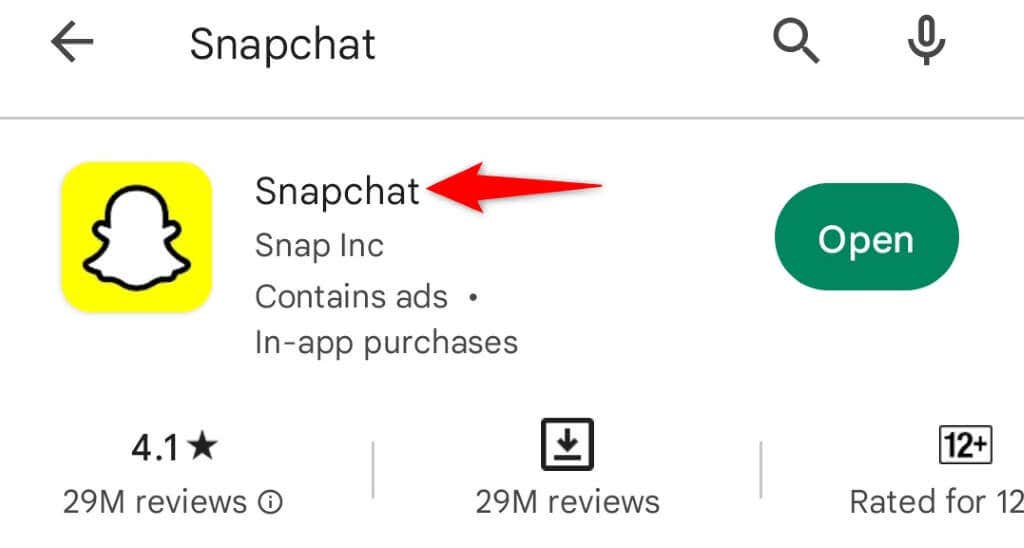
7.Telefonunuzun İşletim Sistemini Güncelleyin
Telefonunuzun işletim sisteminde bir hata olabilir, Snapchat'e neden oluyor çökebilir. Telefonda sistem düzeyinde bir sorun olduğunda uygulamaların çökmesi yaygın bir durumdur.
Bunu düzeltmenin bir yolu, cihazınız için en son yazılım güncellemesini yüklemektir. Bunu hem iPhone'da hem de Android'de ücretsiz olarak yapabilirsiniz..
iPhone'da (iOS)

Android'de
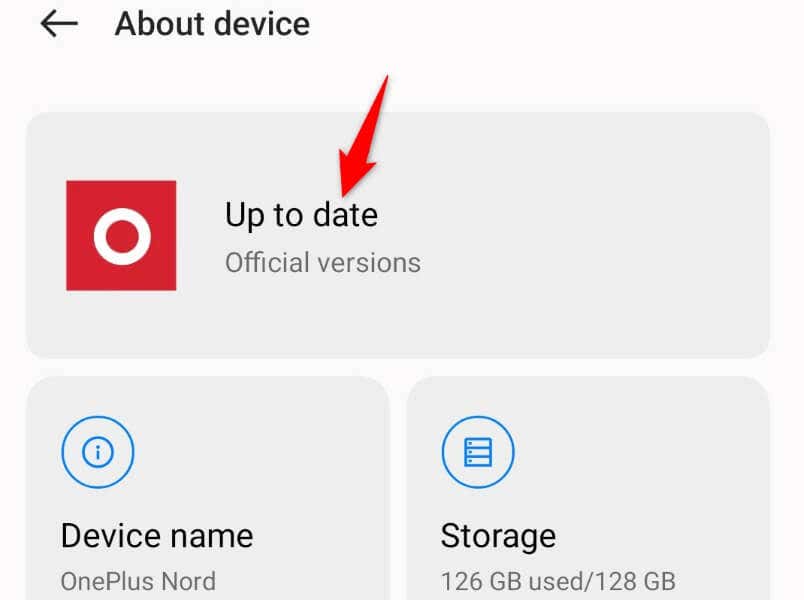
8.Snapchat'i Telefonunuza Yeniden Yükleyin
Snapchat çökmeye devam ederse, uygulamanın çekirdek dosyaları muhtemelen bozuk olduğundan uygulamayı kaldırıp yeniden yükleyin zamanı gelmiş olabilir. Uygulamanın yeniden yüklenmesi bu bozuk dosyaları siler ve bunları çalışan yeni dosyalarla değiştirir.
Uygulamayı telefonunuzdan kaldırıp yeniden indirdiğinizde Snapchat hesabınızda tekrar oturum açmanız gerekecektir. Uygulamayla kayıtlı verilerinizi kaybetmezsiniz.
iPhone'da

Android'de
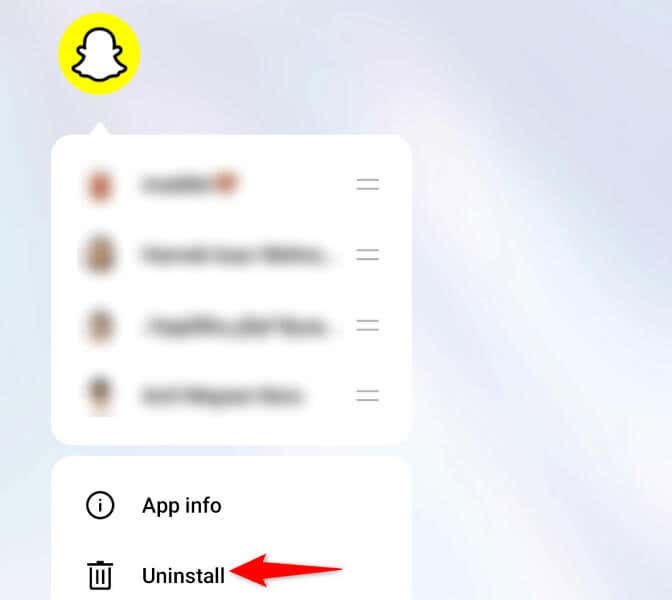
iPhone veya Android Telefonunuzda Snapchat'in Kilitlenme Sorunlarını Düzeltme
Snapchat'in kilitlenme sorunları, uygulama deneyiminizi kesintiye uğratarak Snap'leri ve mesajları gönderip almanızı engelleyebilir. Neyse ki bu sorunları çözüp Snap işinize geri dönmeniz çok uzun sürmüyor.
Sorununuzu çözmek için yukarıda açıklanan birkaç çözümü deneyebilirsiniz. Bunu yaptıktan sonra Snapchat artık çökmeyecek, size kesintisiz bir mesajlaşma deneyimi sunacak..
.